多年来,我一直很喜欢使用终端的绿底黑字配色方案。它让我想起了我在大学里使用的 DEC VT100/220 终端。今年早些时候,当我从 Hyper-X 购买了一个无数字小键盘后,我开始对它感到厌倦。这款键盘是黑色的,按键是红色背光,所以我更改了终端的颜色以匹配。我觉得它在晚上看起来真的很酷。
我使用 GNOME 作为我的主要桌面环境,并且我更喜欢坚持使用标准的 GNOME 终端。以下是我如何自定义其设置以实现我的新配色方案。
我总是喜欢保留默认配置文件作为后备方案,以防我真的把事情搞砸;有一个基线是件好事。所以首先,我克隆了默认配置文件,并将新克隆命名为 HyperX。我在此配置文件中进行了自定义,一旦我满意了,就将其设置为默认配置文件。
其次,在新配置文件的“颜色”选项卡下,我将“内置方案”更改为“自定义”。然后,对于“默认颜色”,我将“文本”设置为红色 (#FF0000),将“背景”设置为黑色 (#000000)。我还没有决定我最喜欢的“粗体”、“光标”和“高亮”颜色,但它们很容易调整。
您的发行版徽标
对于终端的美丽截图,没有比 screenfetch 更好的命令了。Screenfetch 可以自动检测您的发行版,并在您请求时将徽标的 ASCII 艺术版本放置在您的终端窗口中。它还提供有关您系统的常用信息,例如您的用户名、内核版本、正常运行时间等等。
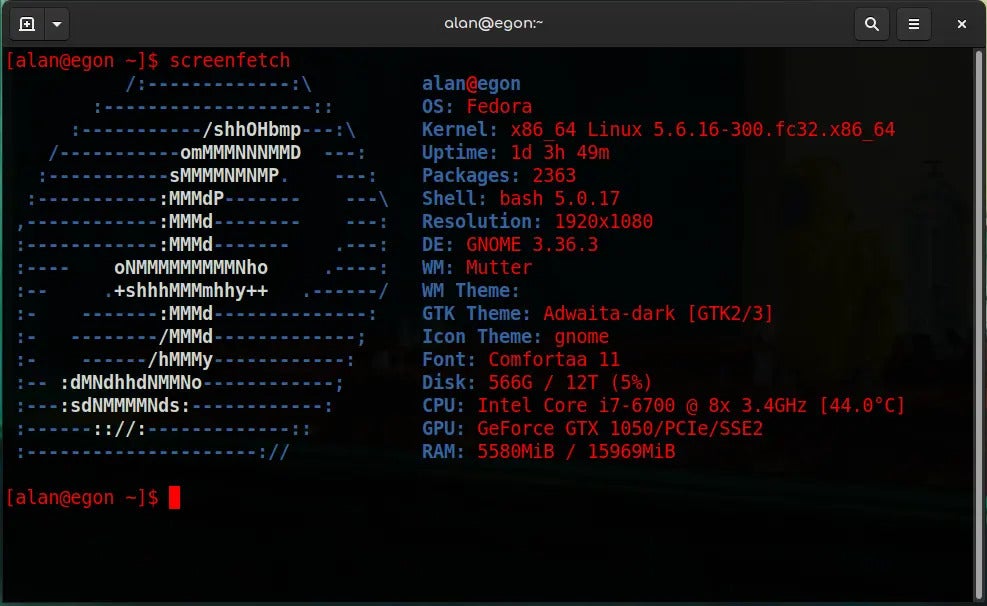
您可以从您的软件仓库或 源代码 安装 screenfetch。
不仅仅是漂亮的效果
炫酷的桌面效果可能很有趣,但有时它们不仅仅是视觉享受。它们可以带来实际的好处,改变您的工作方式。例如,我为我的终端启用了透明背景。我将其设置为少量,可能为 10% 的不透明度,这样它就不会干扰我阅读终端文本的能力。然而,好处是当我的终端位于另一个窗口(可能是浏览器页面)之上时,我可以同时阅读两者。无需在两个窗口之间使用 Alt+Tab 切换。
除了整洁的效果外,如果您只使用一个显示器,它也很有用。
您最喜欢的终端自定义设置是什么?请在评论中分享!









4 条评论